
VirtualBox เป็นเครื่องมือที่ยอดเยี่ยม ที่ช่วยให้เราสามารถจำลองระบบปฏิบัติการที่รองรับ GNU / Linux, Mac OS X, OS / 2, Windows, Solaris, FreeBSD, MS-DOS และอื่น ๆ อีกมากมาย
ด้วยเครื่องมือยอดนิยมนี้ทำให้เราประหยัดทรัพยากร เราสามารถเรียนรู้เกี่ยวกับระบบใหม่โดยไม่ต้องประนีประนอมกับข้อมูลของเราทดสอบแอปพลิเคชันจากระบบอื่นและเหนือสิ่งอื่นใดมีหลายระบบและสามารถใช้งานได้โดยไม่ต้องถอนการติดตั้งระบบที่เรามี
VirtualBox เป็นที่รู้จักกันอย่างมากสำหรับคุณสมบัติที่นำเสนอให้กับเรา สำหรับการใช้งานเรามักจะใช้อิมเมจ ISO ของระบบที่เราจะเรียกใช้บน VirtualBox
นอกจากนี้ยังช่วยให้เราสามารถใช้ทรัพยากรที่ทีมงานของเรามีอยู่
ในกรณีนี้ปัญหาเกิดขึ้นกับฉันและฉันต้องเริ่มระบบที่ฉันมีอยู่แล้วใน USB ดังนั้นเมื่อพยายามบูตอุปกรณ์นี้ใน VirutalBox จะไม่สามารถทำได้ตามปกติ
สิ่งที่สมเหตุสมผลคือการวาง USB ไว้ในรายการอุปกรณ์ในการกำหนดค่า Virtual Machine แต่น่าแปลกใจที่ไม่เป็นเช่นนั้น
สำหรับสิ่งนี้ฉันค้นหาเน็ตและพบวิธีง่ายๆที่ฉันแบ่งปันกับคุณ
ใช้ USB เพื่อบูตระบบใน VirtualBox
เราจะอาศัยฟังก์ชั่นที่ไม่อยู่ในสายตา และเราต้องใช้ส่วนหนึ่งของคำสั่ง VBoxManage เพื่อให้บรรลุสิ่งนี้
สิ่งแรกที่เราต้องทำคือระบุจุดยึดของ USB ของเรา ที่มีระบบ ตอนนี้ถ้าคุณเปิด VirutalBox คุณต้องปิด
ในการทำสิ่งนี้เราต้องเปิดเทอร์มินัล (ctrl + T) และดำเนินการคำสั่งต่อไปนี้:
sudo fdisk -l
ในกรณีของฉันจุดต่อ USB ของฉันคือ / dev / sdc ซึ่งอาจแตกต่างกันไปขึ้นอยู่กับจำนวนอุปกรณ์จัดเก็บข้อมูลที่เชื่อมต่อในขณะนี้
ระบุจุดต่อเชื่อมแล้วบนเทอร์มินัลเดียวกัน เราจะดำเนินการคำสั่งต่อไปนี้สิ่งสำคัญคือต้องทำงานด้วยสิทธิพิเศษ:
sudo VBoxManage internalcommands createrawvmdk -filename usb.vmdk -rawdisk /dev/sdc1
ที่ไหน เรากำลังบอกให้คุณสร้างดิสก์เสมือนใหม่ซึ่งจะชี้ไปที่อุปกรณ์ USB ของเราโดยตรง.
ตอนนี้ เราไม่ควรถอดอุปกรณ์ USB ของเราจนกว่าเราจะทำงานเสร็จ ซึ่งตั้งใจไว้ แต่แรก
ขั้นตอนต่อไปคือการเปิด VirtualBox อีกครั้ง และเราจะไปที่การตั้งค่าของเครื่องเสมือนที่เราจะครอบครองอุปกรณ์ของเรา
ตอนนี้เรามุ่งหน้า ในส่วนพื้นที่จัดเก็บเราได้เพิ่มไดรฟ์เสมือนใหม่ และแทนที่จะสร้างหน่วยใหม่เราจะเลือกหน่วยที่มีอยู่
ในกรณีนี้เราจะเลือกอันที่คุณเพิ่งสร้างด้วยคำสั่งก่อนหน้านี้
เสร็จสิ้น ตอนนี้เราจะบันทึกการตั้งค่าเครื่องเสมือนและเริ่มต้นระบบ เพื่อตรวจสอบว่าไดรฟ์เสมือนจริงชี้ไปที่ USB ของเรา
สุดท้ายคุณจะต้องกำหนดเวลาในการใช้งานเท่านั้นในตอนท้ายเรากลับไปที่การตั้งค่าของเครื่องเสมือนและดำเนินการลบหน่วยออกจากรายการอุปกรณ์
การใช้ Plop Boot Manager
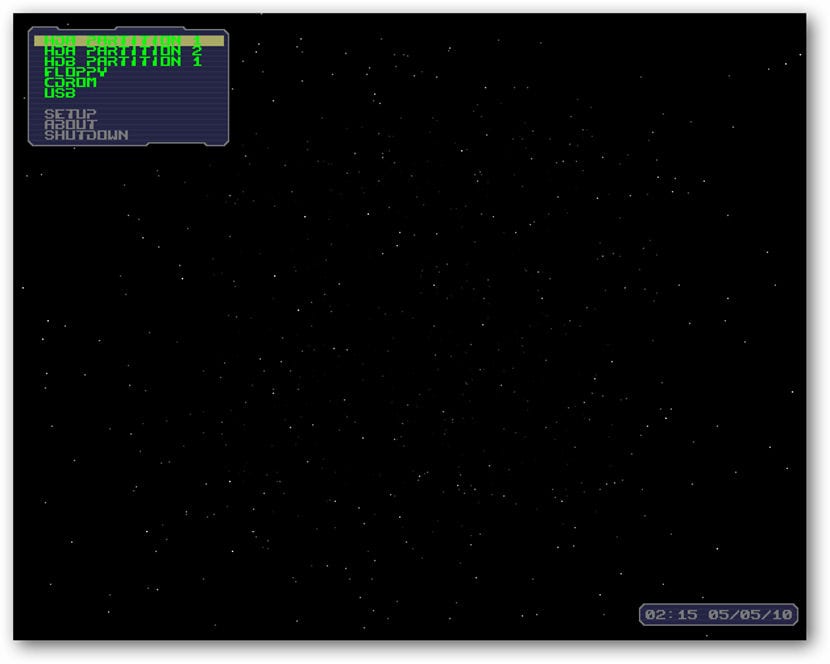
นี่เป็นอีกทางเลือกหนึ่งที่ฉันพบในเน็ตจากมุมมองของฉันสิ่งที่ง่ายกว่าถ้าคุณคิดว่าวิธีก่อนหน้านี้ซับซ้อน
ในบรรดาตัวเลือกที่มีให้เราเราพบ:
- สามารถบู๊ต USB ได้ ไม่รองรับ BIOS
- เรามีความสามารถในการซ่อนพาร์ติชัน
- เราสามารถกำหนด มากถึง 16 พาร์ติชั่น
- จำนวนการบูต.
เครื่องมือเล็ก ๆ นี้ช่วยให้เราสามารถบูตจาก USB ได้ด้วยวิธีต่อไปนี้
ก่อนอื่นเราต้องดาวน์โหลดเครื่องมือนี้ที่มาพร้อมกับดิสก์อิมเมจ ลิงค์คือนี่.
เมื่อการดาวน์โหลดเสร็จสิ้นเราจะทำการเมานต์ ISO เหมือนกับที่อื่น ๆ จากการตั้งค่า VirtualBox
เมื่อเสร็จแล้วเราจะบันทึกการตั้งค่าและดำเนินการต่อเพื่อเรียกใช้เครื่องเสมือน
หน้าจอต่อไปนี้จะแสดงขึ้น
และตอนนี้เราสามารถเลือกพลังงานที่จะเริ่มจาก USB
หากวิธีนี้มีประโยชน์กับคุณอย่าลังเลที่จะแบ่งปันบนเครือข่ายของคุณและหากคุณรู้วิธีอื่นใดสำหรับกรณีนี้อย่าลังเลที่จะแบ่งปันกับเราในความคิดเห็น
ในกรณีที่คุณต้องการสร้างเครื่องเสมือนบนพีซี แต่ฉันไม่มี ISO (ติดตั้งจากและไม่ได้อยู่ที่เพนไดรฟ์)